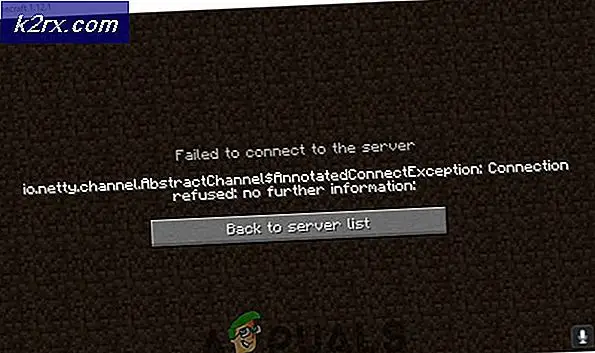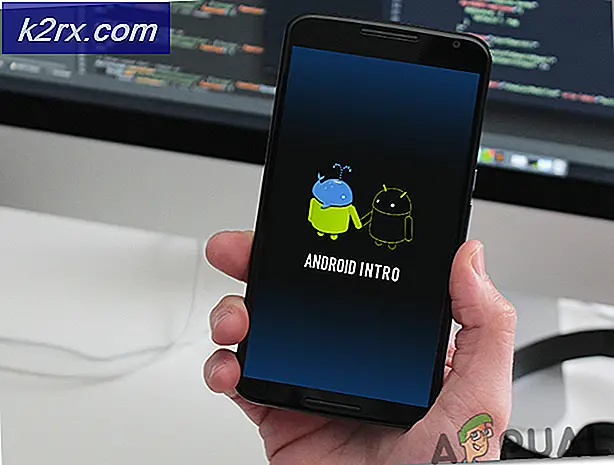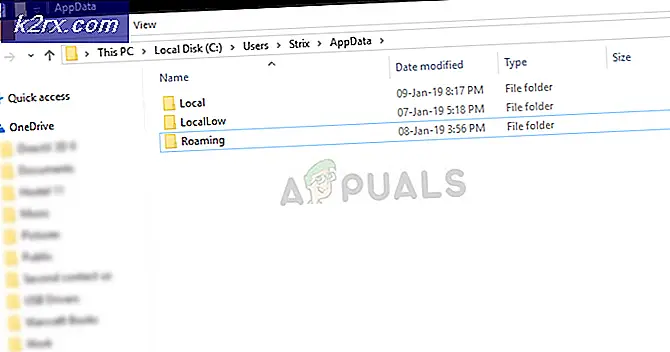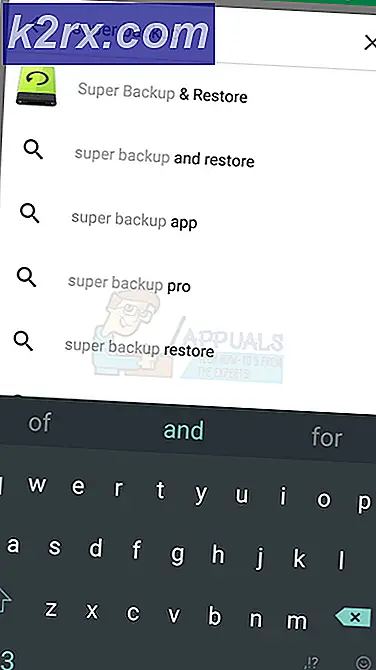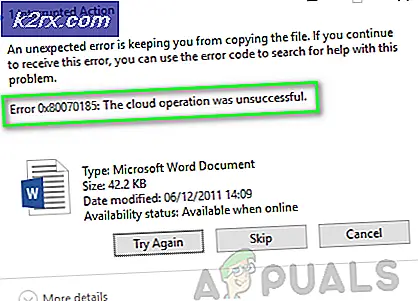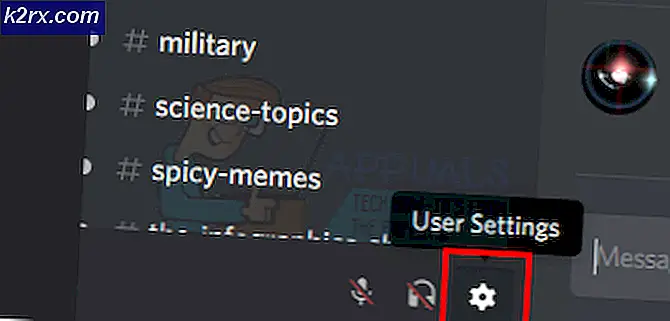Wie behebe ich, dass PUBG-Texturen nicht geladen werden?
Wenn PUBG-Spieler ein Spiel starten, werden die Texturen von Gebäuden und anderen Umgebungen nicht geladen, wenn der Spieler auf dem Boden landet. Dies macht das Spiel von Anfang an fast unspielbar und es dauert eine Weile, bis die Texturen geladen sind, was Sie zu einem einfachen Ziel für Ihre Gegner macht.
Es gibt verschiedene Möglichkeiten, um die Ladegeschwindigkeit von Texturen in PUBG zu verbessern. Sie sollten jedoch weiterhin prüfen, ob Ihr Setup PUBG tatsächlich problemlos ausführen kann. Schauen Sie sich die Methoden an, die wir vorbereitet haben, um Ihr Problem zu lösen!
Was bewirkt, dass PUBG-Texturen nicht geladen werden?
PUBG-Texturen werden langsam geladen, da entweder genügend Speicherressourcen fehlen oder zu diesem Zeitpunkt nicht verfügbar sind. Es gibt jedoch einige spezifische Ursachen, die untersucht werden können, um die Lösung offensichtlicher zu machen. Schau es dir unten an:
Lösung 1: Aktualisieren Sie Ihre Grafiktreiber
Dies ist im Allgemeinen das Beste, was Sie tun können, um ein solches Problem bei Ihren Videospielen zu beheben. Grafikkartentreiber sind der Hauptkommunikationskanal zwischen dem Computer und der Grafikkarte. Es ist wichtig, dass die neuesten Treiber installiert sind. Stellen Sie sicher, dass Sie dies tun, indem Sie die folgenden Anweisungen befolgen!
- Stellen Sie sicher, dass Sie auf die Schaltfläche Startmenü klicken, und geben Sie „Gerätemanager”Und wählen Sie es aus der Ergebnisliste aus, indem Sie auf das erste klicken. Sie können auch die verwenden Windows-Taste + R-Tastenkombination um das Dialogfeld Ausführen zu öffnen. Art "devmgmt.mscKlicken Sie im Feld Ausführen auf OK, um den Geräte-Manager auszuführen.
- Erweitern Sie die Option, um die auf Ihrem Computer installierte Grafikkarte zu aktualisieren Adapter anzeigen Klicken Sie mit der rechten Maustaste auf Ihre Grafikkarte und wählen Sie die Gerät deinstallierenMöglichkeit.
- Bestätigen Sie alle Dialogansagen, in denen Sie möglicherweise aufgefordert werden, das Löschen des aktuellen Grafikgerätetreibers zu bestätigen, und warten Sie, bis die Deinstallation abgeschlossen ist.
- Suchen Sie auf der NVIDIA- oder AMD-Website nach Ihrem Grafikkartentreiber. Geben Sie die erforderlichen Informationen zu Ihrem Gerät und Ihrem Betriebssystem ein und klicken Sie auf Suche.
- Eine Liste aller verfügbaren Treiber sollte in chronologischer Reihenfolge angezeigt werden, wobei der neueste oben steht. Stellen Sie sicher, dass Sie den neuesten Eintrag auswählen, klicken Sie auf dessen Namen und auf Herunterladen Knopf danach. Speichern Sie die ausführbare Datei auf Ihrem Computer, öffnen Sie sie und Folgen Sie den Anweisungen auf dem Bildschirm um es zu installieren. Überprüfen Sie, ob die Texturen in PUBG jetzt richtig geladen werden!
Lösung 2: Deaktivieren Sie NVIDIA ShadowPlay (nur für NVIDIA-Benutzer).
NVIDIA ShadowPlay ist ein Tool, mit dem Benutzer auf einfache Weise Aufzeichnungen ihrer Gameplay-Videos, Screenshots und Live-Streams aufnehmen und teilen können. Es ist Teil des GeForce Experience-Tools und Sie können problemlos über Hotkeys usw. darauf zugreifen. Einige Benutzer haben jedoch berichtet, dass das Deaktivieren von NVIDIA ShadowPlay das Problem beim Laden von Texturen tatsächlich behebt, und es scheint, dass diese Funktion schließlich ressourcenintensiv ist. Befolgen Sie die nachstehenden Schritte, um es ebenfalls zu deaktivieren!
- Öffnen GeForce Erfahrung indem Sie auf Ihrem Desktop oder im Startmenü danach suchen. Warten Sie, bis es geöffnet wird, und klicken Sie auf Zahnradsymbol vom Startbildschirm, der sich zum Öffnen in der oberen rechten Ecke befinden sollte die Einstellungen.
- Von dem Allgemeines Suchen Sie die Registerkarte Teilen Option mit dem “Ermöglicht das Aufzeichnen, Streamen, Senden und Erstellen von Screenshots Ihres GameplaysBeschreibung darunter. Stellen Sie sicher, dass Sie den Schieberegler nach links schieben, um ihn zu deaktivieren.
- Akzeptieren die Änderungen, die Sie vorgenommen haben und überprüfen Sie, ob PUBG-Texturen jetzt richtig geladen werden!
Lösung 3: Installieren Sie das Spiel oder verschieben Sie Ihre Auslagerungsdatei auf eine SSD
Wenn Sie eine SSD an Ihren Computer angeschlossen haben, ist es sinnvoll, das PUBG-Spiel darauf zu speichern, um die Ladezeiten zu verbessern. Dies ist so einfach wie das Deinstallieren und erneute Installieren des Spiels auf einem SSD-Laufwerk. Ihr Fortschritt ist an Ihr Konto gebunden. Machen Sie sich also keine Sorgen, dass Daten verloren gehen!
- Klicken Sie auf das Startmenü und öffnen Sie es Schalttafel indem Sie danach suchen. Alternativ können Sie auf das Zahnradsymbol klicken, um die Einstellungen zu öffnen, wenn Sie Windows 10 verwenden.
- Wählen Sie in der Systemsteuerung bis Anzeigen als - Kategorie in der oberen rechten Ecke und klicken Sie auf Ein Programm deinstallieren unter dem Abschnitt Programme.
- Wenn Sie die App Einstellungen verwenden, klicken Sie auf Apps sollte sofort eine Liste aller auf Ihrem PC installierten Programme öffnen.
- Suchen Sie die PUBG Eintrag in der Systemsteuerung oder in den Einstellungen und klicken Sie auf Deinstallieren.
- Der Deinstallationsassistent sollte geöffnet sein. Befolgen Sie daher die Anweisungen, um ihn zu deinstallieren.
- Klicken Fertig Wenn das Deinstallationsprogramm den Vorgang abgeschlossen hat, stellen Sie sicher, dass Sie das Spiel auf die gleiche Weise neu installieren, wie Sie es zuerst installiert haben. Wählen Sie nur dieses Mal einen Speicherort auf Ihrem SSD-Laufwerk aus, wenn Sie gefragt werden, wo es installiert werden soll. Wenn sich das Spiel auf Steam befindet, stellen Sie sicher, dass Sie eine Bibliothek auf Ihrem SSD-Laufwerk erstellen.
- Öffne dein Dampf PC-Client durch Doppelklicken auf die Verknüpfung auf der Desktop oder indem Sie im Startmenü danach suchen, indem Sie einfach "Steam" eingeben, nachdem Sie auf die Schaltfläche geklickt haben Startmenü-Schaltfläche oder der Suche (Cortana)
- Klicken Sie nach dem Öffnen des Steam-Clients auf Dampf Klicken Sie oben rechts im Fenster auf die Schaltfläche und wählen Sie die Einstellungen. Navigieren Sie zu Downloads Registerkarte in der die Einstellungen Fenster und klicken Sie auf Steam-Bibliotheksordner. Drücke den Bibliotheksordner hinzufügen
- Stellen Sie sicher, dass Sie zu Ihrem SSD-Laufwerk navigieren und einen Ordner darin auswählen!
- Wenn die Installation auf Steam startet, stellen Sie sicher, dass Sie diese Bibliothek auswählen! Überprüfen Sie, ob das Problem weiterhin auftritt!
Wenn Sie jedoch nicht genügend Speicherplatz auf Ihrem SSD-Laufwerk haben, um das Spiel aufzunehmen, können Sie versuchen, Ihre Auslagerungsdatei auf das SSD-Laufwerk zu verschieben. Da PUBG RAM-intensiv ist, wird häufig die Auslagerungsdatei für zusätzliche Ressourcen verwendet, und es wäre besser, wenn sich die Auslagerungsdatei auf der schnellen SSD befindet! Stellen Sie sicher, dass Sie es unten tun!
- Klicken Sie mit der rechten Maustaste auf Dieser PC Eintrag, der normalerweise auf Ihrem Desktop oder in Ihrem Datei-Explorer zu finden ist. Wählen Eigenschaften.
- Klick auf das "Erweiterte SystemeinstellungenKlicken Sie auf die Schaltfläche rechts im Fenster und navigieren Sie zu Fortgeschrittene Unter dem Performance Abschnitt, klicken Sie auf die Einstellungen und navigieren Sie zu Fortgeschrittene Registerkarte dieses Fensters.
- Unter dem Virtueller Speicher Abschnitt, klicken Sie auf Veränderung. Wenn das Kontrollkästchen neben dem “Automatische Verwaltung der Größe der Auslagerungsdatei für alle Laufwerke”Option ist gewählt, Deaktivieren Sie das Kontrollkästchen Wählen Sie Ihr SSD-Laufwerk aus, auf dem Sie den Speicher der Auslagerungsdatei speichern möchten.
- Nachdem Sie die richtige Disc ausgewählt haben, klicken Sie auf das Optionsfeld neben der benutzerdefinierten Größe und wählen Sie die aus Initiale und Maximal Sie können die gleiche Menge wählen, die Sie bereits verwendet haben, oder Sie können sie leicht erhöhen!
- Stellen Sie sicher, dass Sie die anfängliche und maximale Größe auf denselben Wert einstellen, um größere Änderungen zu vermeiden. Überprüfen Sie, ob PUBG-Texturen immer noch nicht geladen werden können!